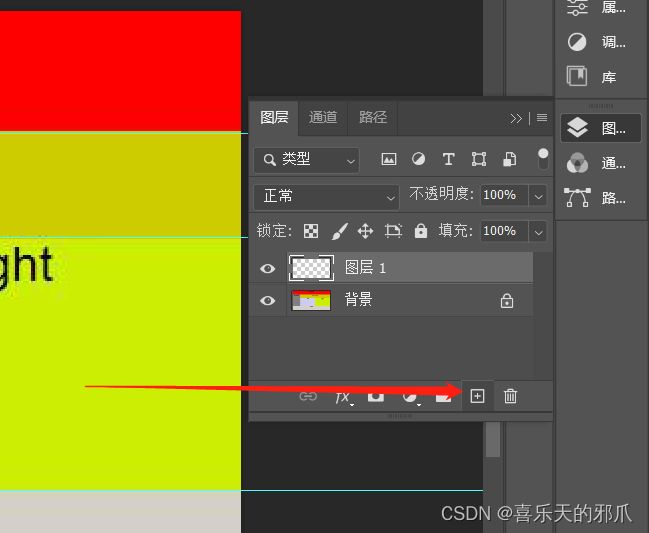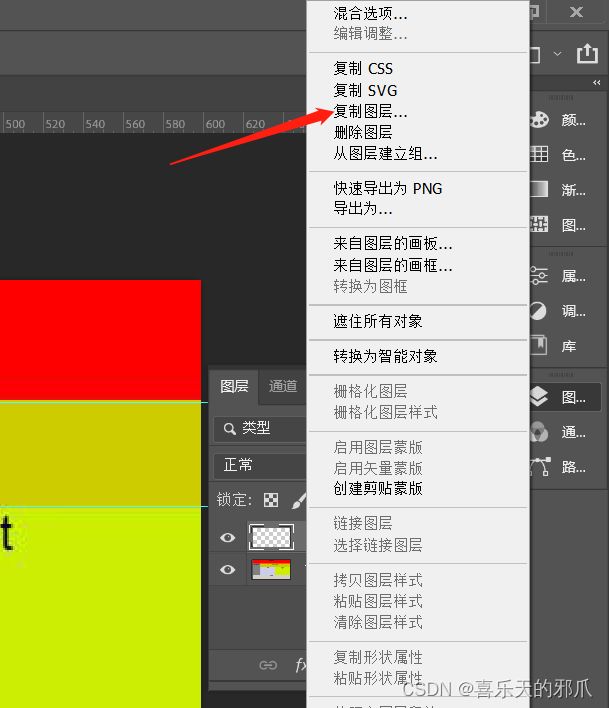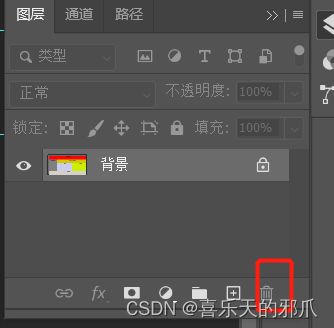PhotoShop基础使用
49:图片分类
1:像素图
特点:放大后可见,右一个个色块(像素)组合而成。
优点:容量小,纯天然
JPG、JPEG、png、GIF
2:矢量图
面向对象图像
绘图图像
特点:不管怎么放大,图片不会虚,保持实线。
缺点:占容量,非纯天然,后期制作
AI
50:文件创建
CTRL+N:新建文件
方式1:
1、文件-新建-设置宽、高、背景等基本参数。
2、讲图片拖至空白图层上,此时为智能图像(智能图像:PS会自动智能设定宽高,放在合理位置,但不是图片本身的宽高)
3、在图层列表中,选择图层,右键点击“栅格化图层”,即恢复图片自身大小宽高
方式2:
1、拖动图片到PS应用图标上,进行新建文件
特点:
以图片为主题进行新建文件
文件文件中图片是自身的宽高,不用配置
背景锁定,无法操作(在图层列表中,双击右侧锁定图标即可解锁)
方式3:
剪切板快速创建:
1、使用快捷键进行截图(QQ、微信、ctrl+a等)
2、进行新建文件(PS会默认剪切板的内容为新建内容),ctrl+n
3、ctrl+v粘贴即可
特点:
方便,快捷
是自身的宽高,且不会被锁定,可直接操作
操作4:快速复制图片内容
1、选择选框工具,选取区域
2、ctrl+c复制
3、ctrl+n新建文件
4、ctrl+v复制
51:图片保存
1、ctrl+s:保存
图片操作后进行保存会覆盖原始文件
2、ctrl+shift+s:另存为
重新生成图片保存,不会对原文件有影响
3、常用:另存为Web格式
步骤:文件-储存为Web格式
特点:
可以调整图片大小
一般选择
gif格式:最小的,且带透明效果
jpg格式:可以通过调整质量来调整大小
png格式
52:放大与缩小
方式1:
点击视图,选择放大/缩小
方式2:
点击视图,选择按平民大小缩放,以图片长/宽,用最合适大小显示
方式3:
点击右侧功能列–放大镜小图标,
点击上方,选择放大或缩小,
eg:
上方选择放大,则
图片中点击左键,放大
按住alt点击左键,缩小
长按鼠标左键,左右滑动,放大缩小

方式4:快捷键
ctrl + +/-符号 ==> 放大/缩小
53:辅助线使用
视图–标尺
快捷键:ctrl+r
对图片中的模块进行分割后,即可选择选取查看宽高
当出现无法准确选择时,点击右键,选择变化选区,能更精准
建议:
1、执行项目之前对图片使用标尺进行分割
2、尽量使用放大功能协助选区,保证选区精准,数智准确
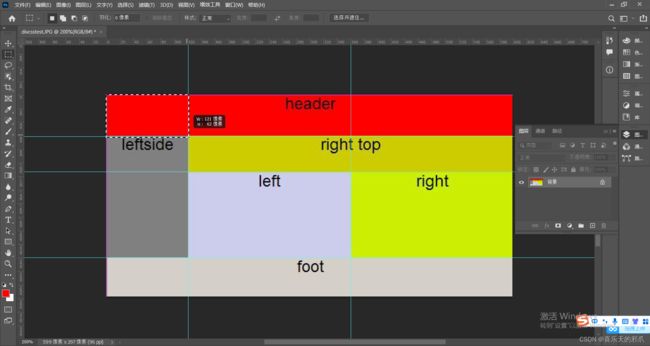
54:图层基本概念
显示的图片由多个图层层叠显示
1:新建图层
2:删除图层
3:图层显示/操作
(1)、z-index:
z轴,代表层级
当图层中内容出现重叠式,Z高的覆盖低的
改变层级方式:
a.拖动图层即可,如图层2/3
b.快捷键:
ctrl + [ :向下移动一层
ctrl + ] :向上移动一层
c.快捷键2:
shift + ctrl + [ :移动到底层
shift + ctrl + ] :移动到顶层
(与图层序号无关,看列表位置,上面的层级>下面的)

(2)、隐藏
隐藏 != 删除
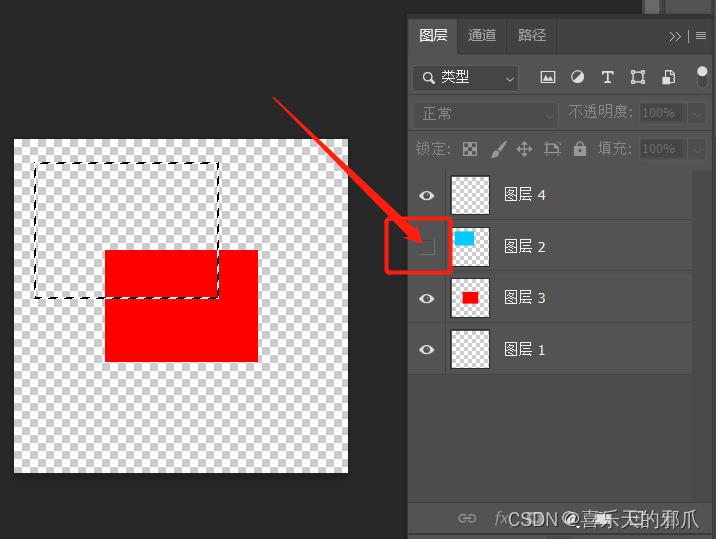
(3)、锁定
锁定后无法操作,一般用于防止误操作

(4)、截图
要对图片进行部分截图时,必须选中该图层,否者无法截取
(5)、
用选择工具,在图片上点击右键,会显示这个图片是图层几
在点击图层2,会自动选择图层2
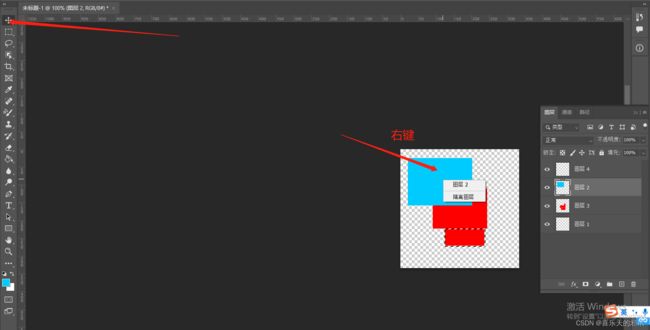
(6)、合并图层
选中图层,右键,合并图层
(7)、历史记录
位置:窗口—历史记录
所有进行的操作会记录在这里,可以点击以前的记录返回到之前的某个状态
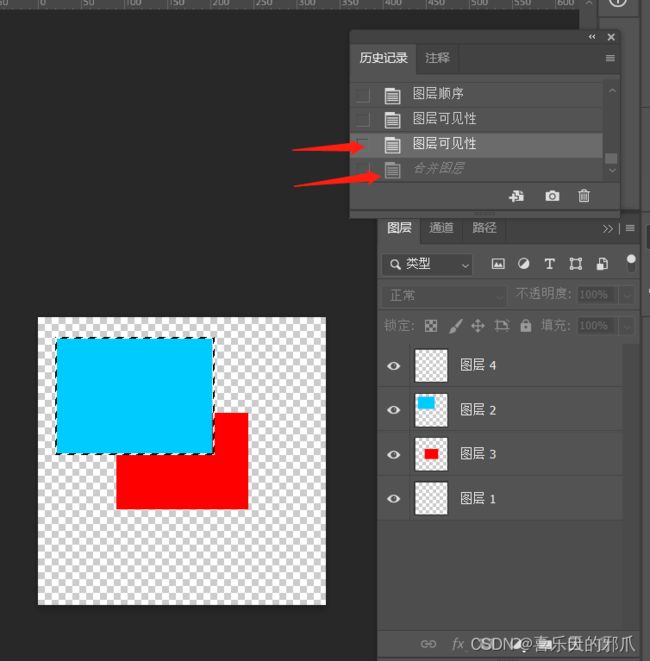
55:字体操作及字体库文字安装
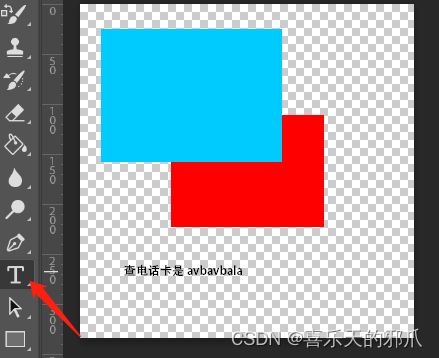
(2)、拉伸
按住ctrl即可对文字进行拉伸,任意拉伸
shift+ctrl:按比例拉伸
(3)、
每一个text都是一个单独的图层,字体图层(不能进行插涂画画等操作)
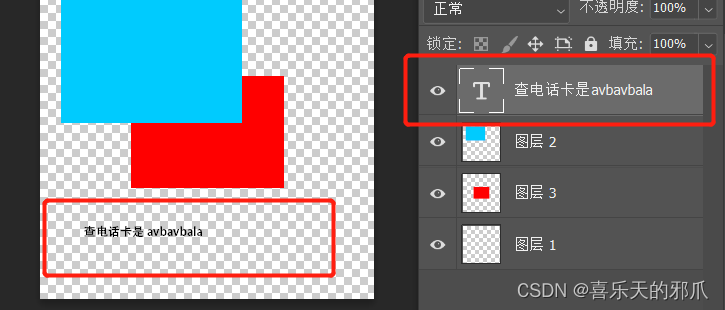
右键选择栅格化文字,变成普通图层(不能再编辑,可以涂抹画画等)

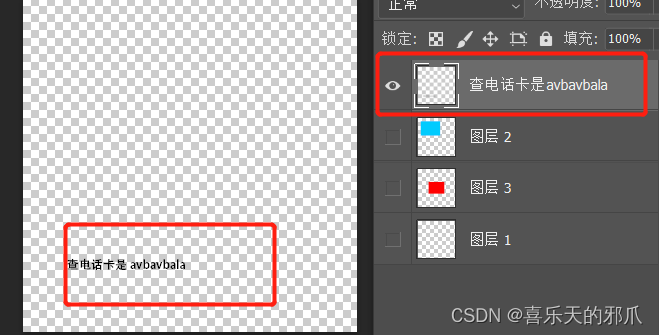
(3)、
出现感叹号,表示电脑软件中无此字体无法调用
网上下载安装就行了
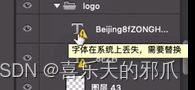
56:常用图片种类认知
常用:GIF、JPG、PNG
1、GIF:
特点:动态
优点:最小,最适合Web,最优使用
缺点:不完美透明(半透明到纯透明会出现白边现象),最多支持256色块的颜色
推荐:没有非透明到透明过度的图片
2、JPG / JPEG:
特点:灵活
优点:可自己调节压缩尺寸,以降低质量为代价,压缩更小空间。较小
缺点:不支持透明
推荐:处理颜色多的图片,或想手动控制大小的图片
3、PNG:
特点:无损
优点:完美展示图片所有,包括图片和透明度的完美还原。完美透明
缺点:图片不可以动,图片大
推荐:透明较多
57:抠图工具基本使用方式
1、选框工具
a.新选区:每次选取时上次的选区会结束,一次只能选取一个选区
b.添加到选区:选区时上一个选区还在,能一次选取多个,每次会叠加到之前的选区里面
c.从选区减去:从已框的选区中减去新选取的部分
d.与选取交叉:选取两个选取,留下重叠的部分,其余部分不选取
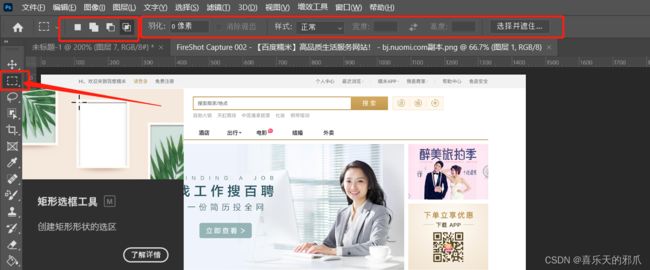
2、魔棒工具

容差:
在选取颜色时所设置的选取范围,调节对色彩分辨粗细的作用
容差越大,选取的范围也越大(其数值是在0-255之间。)
越低越精准,越高越模糊
快捷键:
ctrl+d,取消选取
shift+ctrl+i,反选
58:口人像的基本方法
1、套索工具:
在人物人体范围内部一点点进行套索,套环后,使用调整边缘,智能抠图,内部可调整属性控制
59:选取框基本使用
1、

2、
按住ctrl左键点击图层,选取图层中所有内容
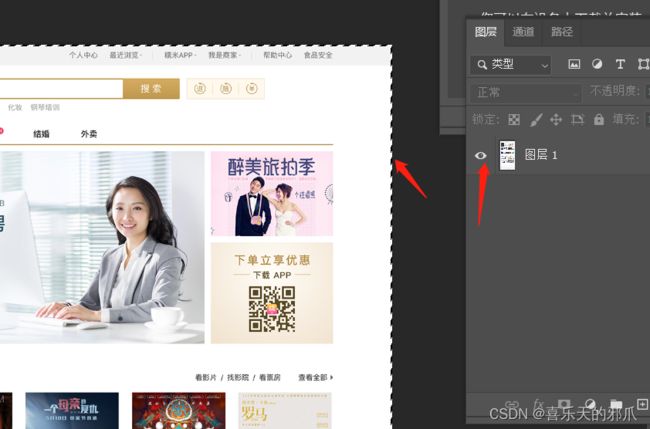
3、
钢笔工具:
可以控制两点之间的距离和弧度
框完后ctrl+回车,确认选区